Kako dijeliti PowerPoint prezentacije u Microsoft timovima?

Saznajte kako jednostavno možete predstaviti ppt datoteku na sastancima Microsoft Teams.
Evo pitanja od Darrena:
Nedavno sam instalirao Webex na svoje računalo sa sustavom Windows 10. Imam sve svoje klijente koji koriste razne alate za suradnju , a za određenog klijenta koristim Webex za pridruživanje sastancima. Primijetio sam da se aplikacija uvijek automatski pokreće svaki put kada ponovno pokrenem operacijski sustav Windows prijenosnog računala. Webex mi je potreban samo kada postoji zakazani sastanak klijenata u aplikaciji. Dakle, moje pitanje je, bi li bilo moguće onemogućiti da se Webex aplikacija automatski pokrene pri pokretanju?
Hvala na pitanju, Darren. Imamo različite načine da onemogućimo Cisco Webex Meetings kako se ne bi automatski pokrenuo kada se pokrene vaš operativni sustav. U ovom postu pokrivamo postupak za korisnike Windows i MAC-a. Idemo:
Onemogućite Webex u sustavu Windows 10:
Ako imate iskustva s operacijskim sustavom Windows 10, možete onemogućiti automatsko pokretanje Webexa (ili bilo koje aplikacije) pomoću sljedećeg postupka.
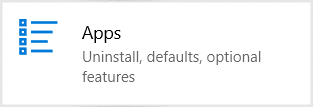


Isključite automatsko pokretanje iz Webexa
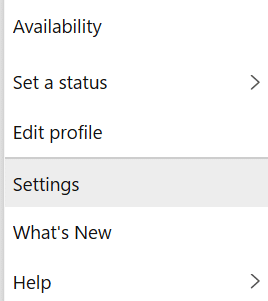
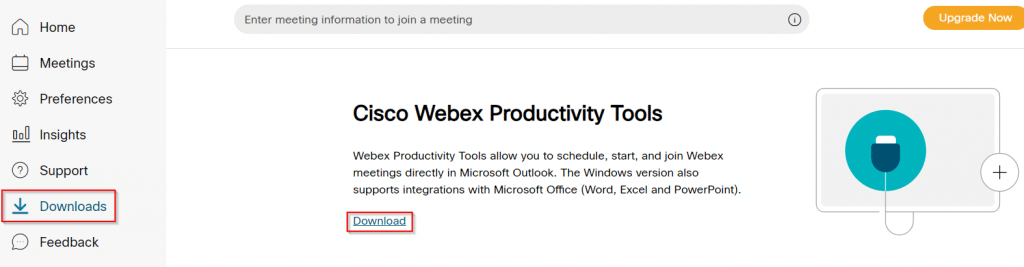
To je to za danas, slobodno nam pošaljite dodatna pitanja.
Zaustavite Webex da se automatski pokreće na MAC-u
Čitatelj koji koristi macOS pitao je kako osigurati da se Webex nakon instaliranja ne pokrene automatski na njegovom macbooku.
Dakle, evo postupka za korisnike macOS-a:
Alternativni način za postizanje istog rezultat je korištenje izbornika Preferences.
Da biste blokirali automatsko pokretanje aplikacija putem Upravitelja zadataka, učinite sljedeće:
Otvori Start.
Potražite Upravitelj zadataka i kliknite gornji rezultat da biste otvorili aplikaciju.Brzi savjet:< /span> tipkovnički prečac.tipku Windows + Shift + Esc . Ili također možete koristiti Opcija Upravitelja zadataka i odaberete Start Aplikaciju možete otvoriti i tako da desnom tipkom miša kliknete izbornik
Kliknite karticu Pokretanje .
Odaberite aplikaciju koja se pokreće pri pokretanju.
Kliknite gumb Onemogući .
(Izborno) Kliknite gumb Omogući kako biste omogućili aplikaciju.
Nakon što dovršite korake, možda ćete htjeti ponoviti korake da onemogućite druge aplikacije.
Saznajte kako jednostavno možete predstaviti ppt datoteku na sastancima Microsoft Teams.
Naučite prilagoditi pojedinosti svog Zoom sastanka kako biste poboljšali iskustvo sudionika.
Saznajte kako jednostavno zaustaviti pokretanje Microsoftovih timova kada uključite Windows.
U ovom članku saznajte kako onemogućiti automatsko snimanje u Zoomu i kako ručno uključiti snimanje. Pronađite sve korisne korake i savjete.
Saznajte kako ukloniti ili sakriti poruke i povijest razgovora Microsoft Teams.
Naučite kako jednostavno priložiti datoteke Microsoft Officea u pozivnice za sastanke vašeg kalendara Teams.
Saznajte kako jednostavno otkazati svoj besplatni ili Pro Zoom račun. Ključni koraci za brisanje vašeg Zoom profila.
Saznajte kako jednostavno možete dodati sliku profila u Zoom Meetings na Android i Windows. Uputstvo sa slikama i koracima.
Pojavljuju li se problemi s mikrofonom u Microsoft Teams? Ovdje su savjeti kako uključiti mikrofon i riješiti probleme s zvukom.
Saznajte kako brzo omogućiti i pronaći snimke sastanaka Microsoft Teams timova.








